- 相关下载1
小伙伴们知道固乔视频助手怎么下载音乐吗?今天小编就来讲解固乔视频助手下载音乐的方法,感兴趣的快跟小编一起来看看吧,希望能够帮助到大家。
1、双击打开固乔视频助手,在软件界面的左下角找到音乐下载这个功能模块,然后点击进入到其中(如图所示)。
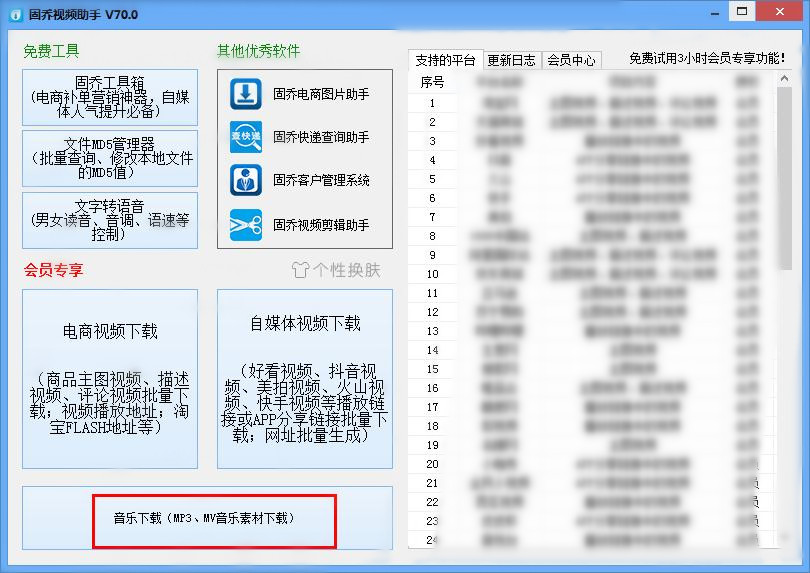
2、进入到音乐下载功能界面之后,我们在搜索关键字的位置输入想要下载的歌曲关键字,可以是歌曲名称或者是歌手的名称,输入之后点击搜索按钮如图所示)。
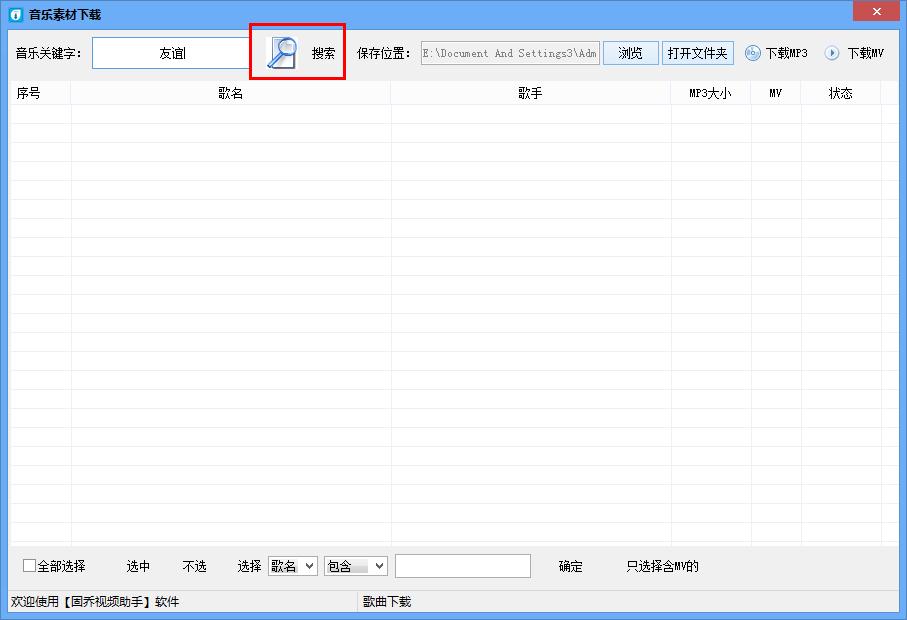
3、只需要在列表中勾选想要下载的歌曲,然后点击界面右边的下载MP3这个功能按钮就可以开始下载歌曲文件了如图所示)。
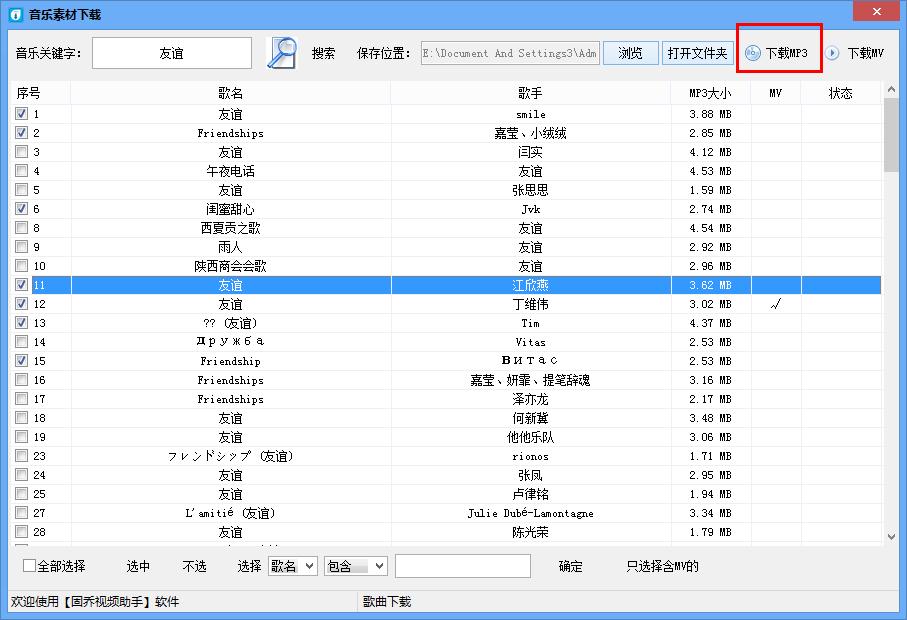
以上就是小编给大家带来的固乔视频助手怎么下载音乐的全部内容,希望本文内容能帮助到大家!
- 上一篇: 固乔视频助手怎么安装-固乔视频助手安装方法
- 下一篇: 固乔视频助手如何使用-固乔视频助手使用方法
相关阅读
- 固乔视频助手如何使用-固乔视频助手使用方法
- 固乔视频助手怎么安装-固乔视频助手安装方法
- 秀米编辑器怎么制作发光字体-秀米编辑器制作发光字体的方法
- 梦幻西游手游镂鸡子怎么制作-梦幻西游手游镂鸡子制作攻略
- 梦幻西游手游食肆百鸟朝凤怎么制作-梦幻西游手游食肆百鸟朝凤制作攻略
- 泰拉瑞亚熔岩镐怎么制作-泰拉瑞亚熔岩镐制作攻略
- 光遇发饰变装怎么制作-光遇发饰变装的制作攻略
- 我的世界自动羊毛机怎么制作-我的世界自动羊毛机制作攻略
- 我的世界岩浆陷阱怎么制作-我的世界岩浆陷阱制作攻略
- 我的世界虚无世界传送门怎么制作-我的世界虚无世界传送门制作攻略
- 我的世界遮光玻璃怎么样-我的世界遮光玻璃制作介绍
- 高德地图如何制作地图路线-高德地图制作地图路线的方法
- 本类推荐
- 本类排行
- 1腾讯文档怎么添加视频-腾讯文档添加视频的方法
- 2驱动人生怎么检测电脑配置-驱动人生检测电脑配置方法
- 3ps怎么制作塑料包装滤镜背景-ps制作塑料包装滤镜背景教程
- 4SPSS怎么绘制散点图-SPSS绘制散点图教程
- 5EV录屏怎么打开窗口穿透功能-EV录屏打开窗口穿透步骤
- 6Visual Studio 2019如何设置IIS-Visual Studio 2019设置IIS教程
- 7word怎么插入页码-word插入页码的操作方法
- 8CDR立体化工具怎么使用-CDR立体化工具使用方法
- 9极光PDF阅读器怎么将文件改成word格式-将文件改成word格式的方法
- 10百度浏览器怎么关闭安全警告-百度浏览器关闭安全警告方法
- 热门软件
- 热门标签




 口袋妖怪绿宝石
口袋妖怪绿宝石 地牢求生
地牢求生 途游五子棋
途游五子棋 超级玛丽
超级玛丽 超凡先锋
超凡先锋 原神
原神 凹凸世界
凹凸世界 斗罗大陆3龙王传说
斗罗大陆3龙王传说 热血江湖
热血江湖 王牌战争
王牌战争 荒岛求生
荒岛求生 植物大战僵尸无尽版
植物大战僵尸无尽版 奥特曼格斗进化1
奥特曼格斗进化1 口袋妖怪漆黑的魅影
口袋妖怪漆黑的魅影 第五人格
第五人格 香肠派对
香肠派对 问道2手游
问道2手游






























